Adobe est une entreprise multinationale connue principalement pour ses produits multimédias. Ces produits offrent une liste très large de fonctions qui sont utilisées dans le monde moderne du divertissement d'aujourd'hui.. Adobe Premiere et Photoshop doivent être les produits Adobe les plus populaires et les plus utilisés à ce jour. Les fonctionnalités offertes dans Photoshop ne peuvent rivaliser. Pendant, Adobe Premiere n'est pas loin dans le monde des logiciels de montage vidéo. Alors que ces deux excellent dans ce qu'ils font, certains problèmes avec eux agacent souvent leurs utilisateurs. L'un des problèmes qui peuvent survenir lors de l'utilisation d'Adobe Premiere est le message d'erreur $ 0027 Impossible d'ouvrir le fichier en raison d'une erreur d'en-tête $ 0027.
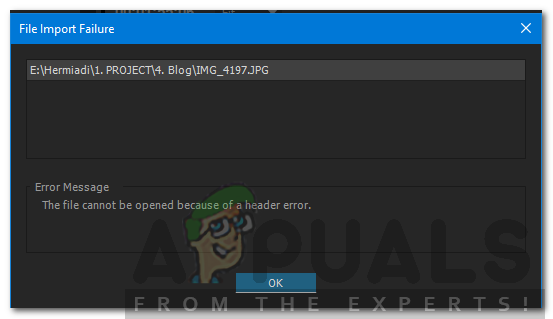
Le message d'erreur apparaît généralement lorsque vous essayez d'importer des images dans Premiere. Cela peut être dû à un certain nombre de raisons, dont l'un est le mauvais format d'extension de fichier. Cependant, le message d'erreur mentionné ci-dessus peut être facilement traité grâce à quelques solutions simples qui seront fournies ci-dessous. Ceux-ci ont également résolu le problème pour d'autres.
Quelle cause “Le fichier ne peut pas être ouvert en raison d'une erreur d'en-tête” dans Adobe Premiere?
Comme nous l'avons mentionné, l'erreur se produit lors de l'utilisation de l'importateur pour importer des fichiers image dans Adobe Premiere. Cela peut être dû aux facteurs suivants:
-
Extension de fichier image: pour la plupart des utilisateurs, le problème est dû à l'extension du fichier image. Cela peut être corrigé en modifiant l'extension du fichier image.
-
Mode couleur de l'image: le message d'erreur peut également apparaître si les images que vous essayez d'importer ont CMJN ou un autre mode de couleur. Pour résoudre ce, vous aurez besoin de Photoshop pour changer le mode couleur des photos.
-
L'image est corrompue: Une autre cause de l'erreur peut être la corruption du fichier image. Si l'image en cours de chargement est corrompue ou endommagée, le message d'erreur mentionné peut apparaître. Dans ce cas, il suffit d'utiliser une autre image.
Maintenant que vous connaissez les causes de ce message d'erreur, passons aux solutions que vous pouvez mettre en œuvre pour résoudre l'erreur. Veuillez essayer de les suivre dans le même ordre qu'ils ont été fournis.
Solution 1: changer l'extension du fichier image
Le message d'erreur peut parfois être causé par le format .JPEG du fichier image. La plupart des utilisateurs ont eu ce problème et il a été résolu après avoir modifié l'extension du fichier image. Donc, résoudre le problème, changez simplement l'extension de l'image de .JPEG en .PNG. C'est comme ça que tu fais:
-
Pour changer l'extension, assurez-vous que l'option $ 0027 Masquer les extensions pour les types de fichiers connus $ 0027 n'est pas vérifié.
-
Pour faire ceci, ouvrir l'explorateur de fichiers.
-
Cliquez sur Fichier dans le coin supérieur droit et sélectionnez $ 0027 Modifier les options de dossier et de recherche $ 0027.
-
Basculez vers l'onglet Affichage et décochez $ 0027 Masquer les extensions des types de fichiers connus $ 0027.
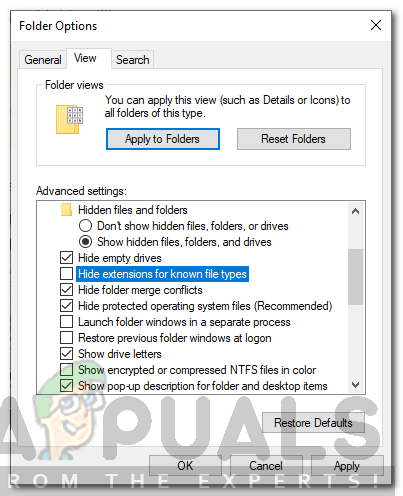 Options de dossier
Options de dossier -
Cliquez sur Appliquer puis sur OK.
-
Naviguez maintenant vers le répertoire où se trouvent les fichiers image et changez l'extension de .jpg en .PNG. Oui ... PNG ne le résout pas, essayez de le changer en .PSD.
-
Essayez à nouveau d'importer.
Solution 2: changer le mode de couleur en RVB
Adobe Premiere est très prudent avec les modes de couleur. Accepte uniquement RVB. Ensuite, si vous essayez d'importer des images qui ont un mode de couleur différent, tu auras le message d'erreur. Donc, vous devrez vous assurer que les fichiers image sont en mode couleur RVB. Voici comment faire:
-
Abra Adobe Photoshop.
-
Ouvrir le fichier image.
-
Maintenant, cliquez sur l'image> Mode et sélectionnez Couleur RVB.
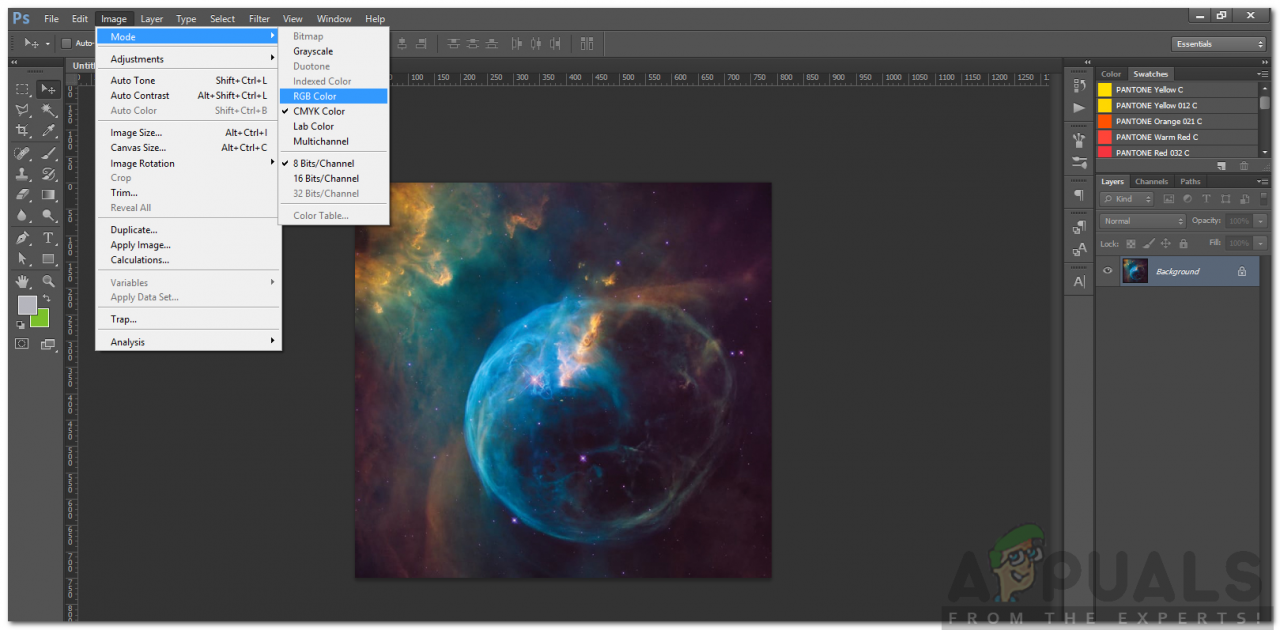
-
Enregistrez le fichier image.
-
Voir si cela aide à résoudre le problème.
Article similaire:
- ▷ Quelle est la demande d'enregistrement d'un dispositif de tuner TV numérique et doit être supprimée?
- Haut 10 Lecteurs IPTV pour Windows [2020]
- ⭐ Comment obtenir des comptes Fortnite gratuits avec Skins?
- Comment corriger le code d'erreur “WS-37403-7” et PlayStation 4?
- Le 5 meilleurs navigateurs pour Windows XP
- Comment désactiver Adobe AcroTray.exe au démarrage






